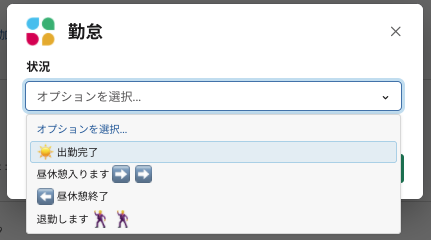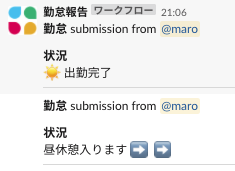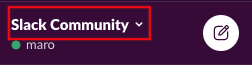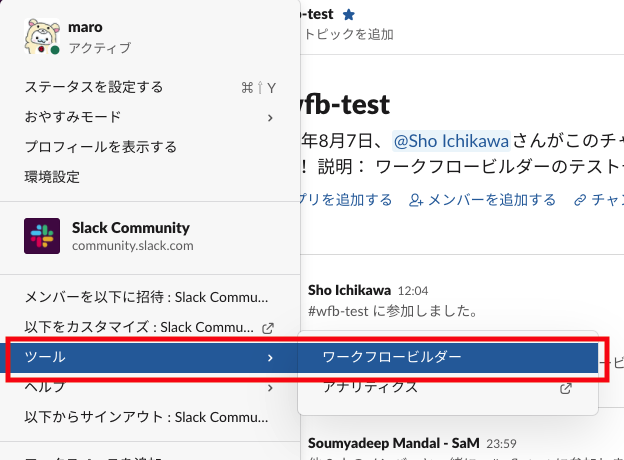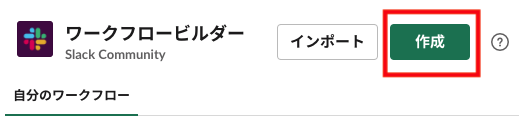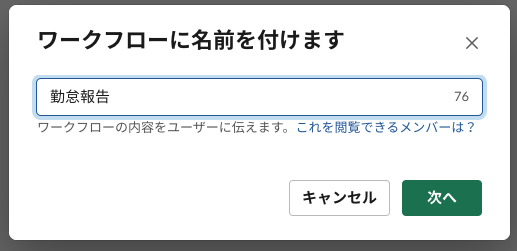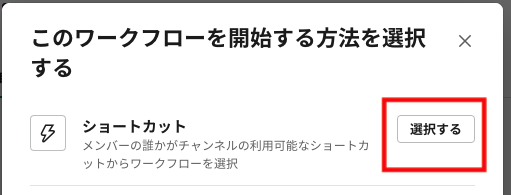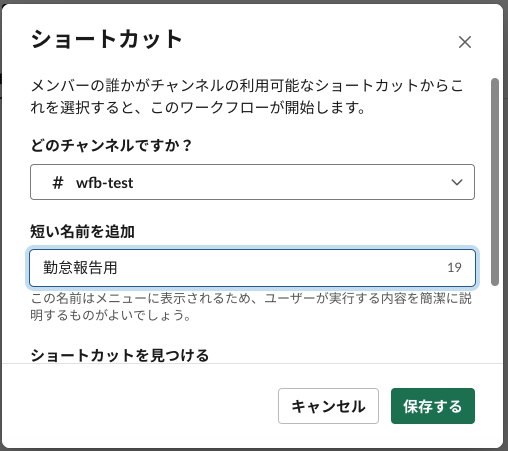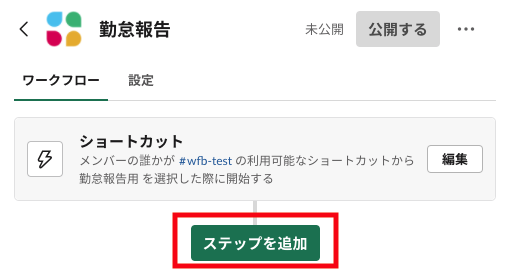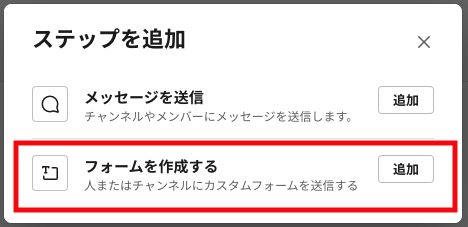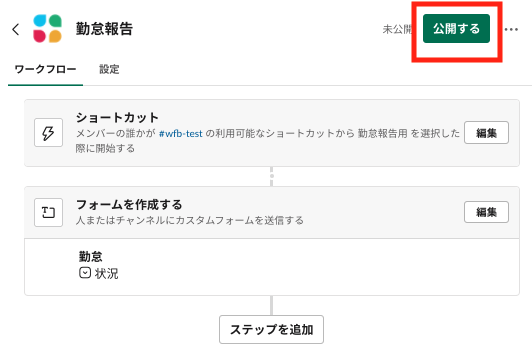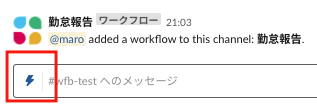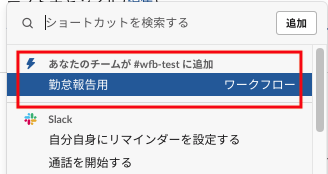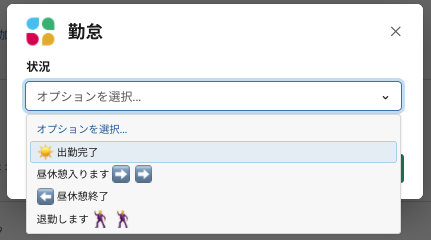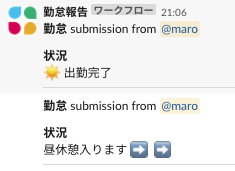slack上での勤怠報告
COVID-19の影響で、リモート勤務が始まったエンジニアの方も多いかと思います。
皆様の会社(チーム)では出勤・昼休憩・退勤という報告はいかがされていますか?
弊社では、新たに各チームでリモート勤怠報告用のチャンネルが作成され、
「各自が勤怠状態を都度投稿する」という運用をしています。
似たような運用をされている会社さんもいらっしゃるのではないでしょうか。

ここで気になることが2つあります。
- 毎度勤怠状態を手打ちするのが面倒
- 各自の表現にブレがあり、視認性が悪い
こんな「定型文を投稿するようなフォームを手早く作りたい」というときこそ、
slackの「ワークフロービルダー」の出番です。
※注:2020/04/08時点でワークフロー機能は「スタンダード、プラス、Enterprise Grid の各プラン」(=つまりslackの有料プランを契約している)でのみ利用可能です。
最終的な成果物
※このフォームは、チャンネル内に所属しているメンバーであれば誰でも使用可能です。
導入するメリット
面倒な手打ちが無くなるのは勿論なのですが、
上図のように定型文に絵文字を混ぜることでさらに視認性が上昇します。
自分は「昼休憩に入った(=その人は居ない)」という情報を手早く確認したいので、重宝しています。
もしご興味ある方は、下記に導入手順を記しますので参考にして頂ければ幸いです。
※コーディング不要で実装可能ですので、エンジニア以外の方でも是非お試し下さい。
導入手順
手順1. slackの画面左上のグループ名をクリックして・・・
手順2. 表示されるプルダウンから「ツール>ワークフロービルダー」を選択。
手順3. ワークフロービルダーの画面に遷移するので「作成」を選択。
手順4. ワークフローに適当な名前をつけて、次へを押す。
手順5. ショートカットの行の「選択する」を押す。
手順6. フォームを呼び出したいチャンネルを選択し、短い名前を入力して保存する。
手順7. 続けて「ステップを追加する」を押します。
手順8. フォームを作成するの行の「追加」を押す。
手順9. 下図のように質問・選択肢を記載して保存する。
※最下部の「ワークフローを開始したチャンネル」に送信するオプションは忘れずに選択して下さい。
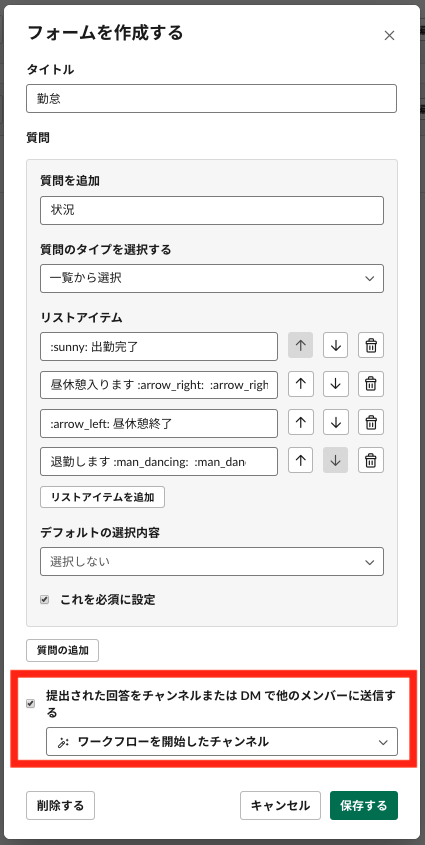
手順10. 右上の「公開する」を押す。
手順11. ここまでの手順が完了すると、メッセージ投稿フォーム左端のカミナリマークが青くなります。
手順12. カミナリマークから呼び出した画面内に、先程追加したワークフローが選択肢として現れます。
手順13. ワークフローを押すと、フォームが現れます。
手順14. 選択肢を選んで送信することで、定型文が投稿されます。
手順は以上となります。
ご精読ありがとうございました。